Phần mềm Zoom Lỗi Không Mở Được và cách khắc phục
Lỗi Không Mở Được và cách khắc phục
Lỗi không mở được Zoom để học trực tuyến là một trong những lỗi mà người dùng gặp, nguyên nhân gây ra lỗi này có thể là do Zoom đang bị sập hoặc do sự cố tương thích phần mềm.
Cách 1: Kiểm Tra Xem Zoom Có Bị Sập Hay Không
Nếu đang phải đối mặt với lỗi không mở được Zoom để học trực tuyến, đầu tiên bạn có thể nghĩ đến, có thể là do ứng dụng họp video, học trực tuyến bị sập, dẫn đến người dùng không thể truy câp, không mở được ứng dụng. Zoom cập nhật trạng thái các dịch vụ của mình để người dùng có thể kiểm tra xem các dịch vụ nào đang tạm ngừng hoạt động. Bạn đọc có thể truy cập https://status.zoom.us/ để kiểm tra và xác nhận xem Zoom có đang sập hay không.
Nếu không, tham khảo tiếp một số cách sửa lỗi Zoom khác bên dưới đây.
Cách 2: Khởi Động Lại Máy Tính
Sau khi đã kiểm tra Zoom có bị sập hay không và các nhận Zoom chưa bị sập bạn nên khởi động lại máy tính. Đây là cách được nhiều người áp dụng nhất để sửa lỗi không mở được Zoom khi có xung đột phần mềm hoặc bị một lỗi nào đó.
Cách 3: Cấp Quyền Cho Phép Zoom Truy Cập Camera Và Micro
Hoặc có thể bạn chưa cấp quyền cho phép Zoom truy cập Camera và Micro. Đây cũng là nguyên nhân khiến bạn không thể tham gia vào và các cuộc họp hay mở Zoom để học trục tuyến được. Để sửa lỗi Zoom này, thử cấp quyền cho phép ứng dụng truy cập camera và micro:
Bước 1: Nhấn Windows + I để mở cửa sổ Settings.
Bước 2: Tại đây tìm và click chọn Privacy.
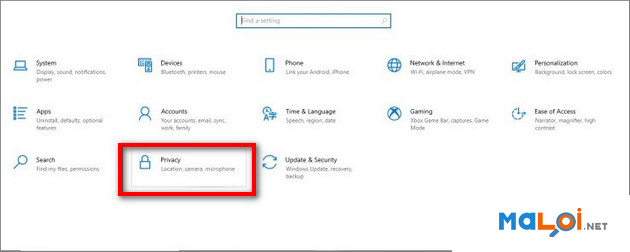
Bước 3: Ở khung bên trái màn hình, cuộn xuống mục App permissions, tìm và click chọn Camera.
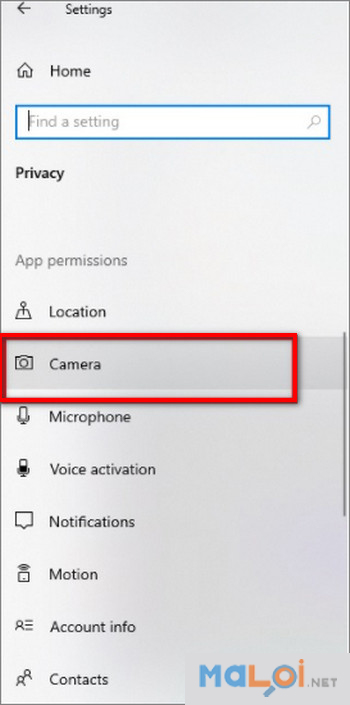
Bước 4: Tiếp theo ở khung bên phải tìm và kích hoạt thanh trượt nằm trong tùy chọn Allow apps to access your camera.
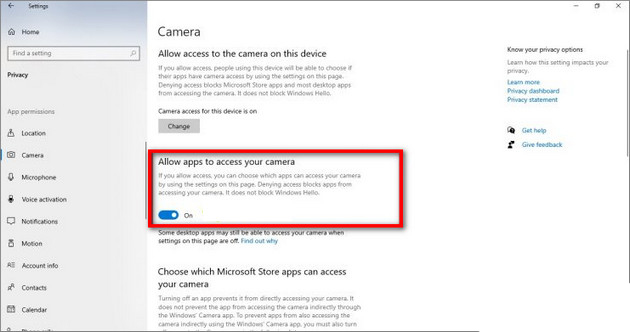
Bước 5: Cuộn tiếp tìm và kích hoạt thanh trượt tùy chọn Allow desktop apps to access your camera.
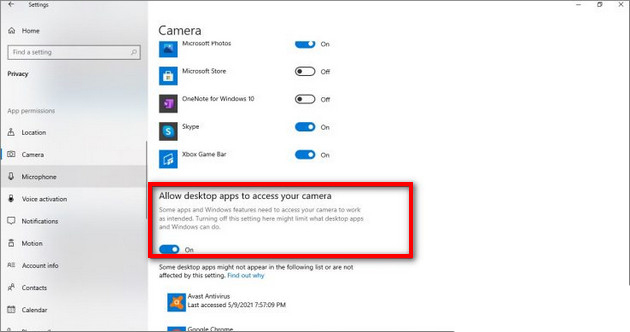
Bước 6: Tiếp theo trong mục App permissions ở khung bên trái, tìm và click chọn Microphone.
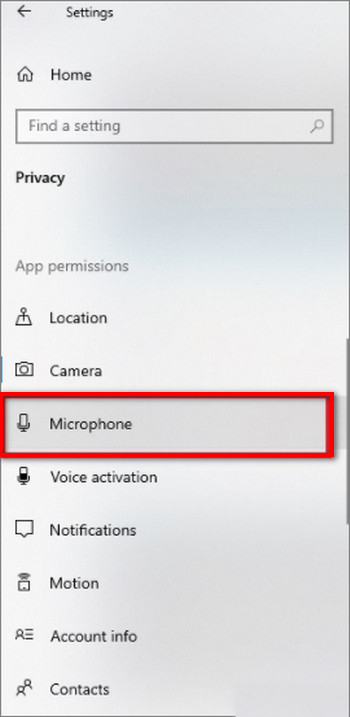
Bước 7: Ở khung bên phải tìm và kích hoạt thanh trượt trong mục Allow apps to access your microphone.
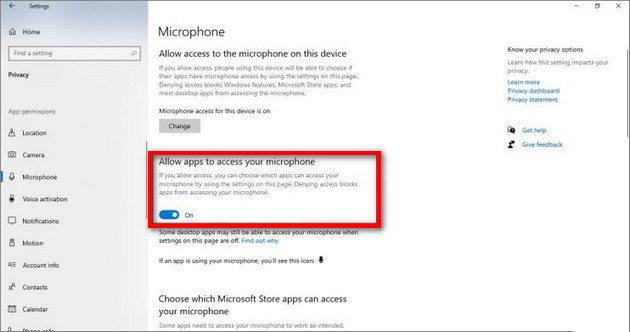
Bước 8: Cuộn xuống tìm và kích hoạt thanh trượt trong mục Allow desktop apps to use your microphone.
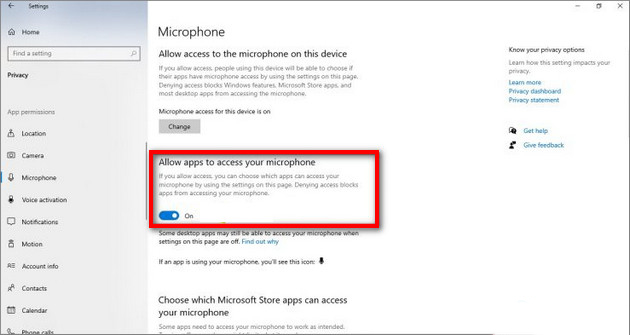
Cách 4: Xóa Bộ Nhớ Cache Tạm Thời
Sau khi cấp quyền cho máy tính nhưng vẫn không mở được Zoom để học trực tuyến, bạn nên xóa bộ nhớ cache. Các file bộ nhớ cache ứng dụng bị lỗi, hỏng cũng có thể là nguyên nhân gây ra lỗi Zoom không mở được, không hoạt động đúng cách.
Thực hiện theo các bước dưới đây để xóa bộ nhớ cache tạm thời và sửa lỗi lỗi không mở được Zoom để học trực tuyến
Bước 1: Nhập Disk Cleanup vào khung Search trên Start menu, trên danh sách kết quả tìm kiếm click chọn Open.
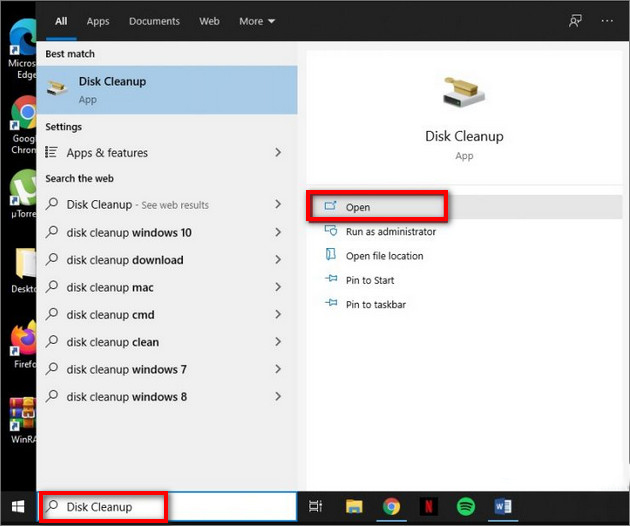
Bước 2: Nếu có nhiều ổ đĩa, chọn ổ C: từ danh sách rồi click chọn OK.
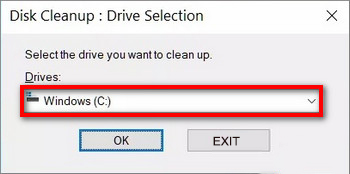
Bước 3: Tiếp theo tìm và đánh tích chọn các tùy chọn Temporary Internet Files và Temporary Files.
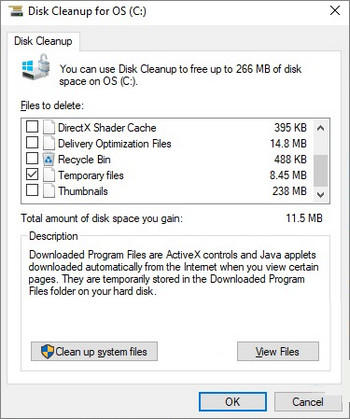
Bước 4: Click chọn nút Clean up system files rồi click chọn OK.
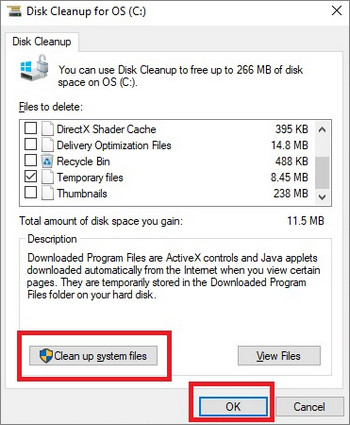
Bước 5: Khởi động lại máy tính của bạn, sau đó thử mở lại Zoom xem lỗi còn hay không.
Cách 5: Sử Dụng Zoom Trên Web
Trường hợp cấn gấp mà các cách trên chưa thể khắc phục được bạn hãy tạm sử dụng Zoom Trên Web
Truy cập: zoom.us/join
Ngoài có sẵn cho Mac, PC và các thiết bị di động, Zoom cũng có sẵn phiên bản trên web. Trường hợp nếu những cách trên đều không khả dụng, bạn có thể cân nhắc sử dụng Zoom trên web để họp và học trực tuyến. Điểm cộng là Zoom trên web không yêu cầu người dùng cài đặt phần mềm cũng như các phần mềm, plugin hỗ trợ.
(Nguồn: taimienphi.vn)
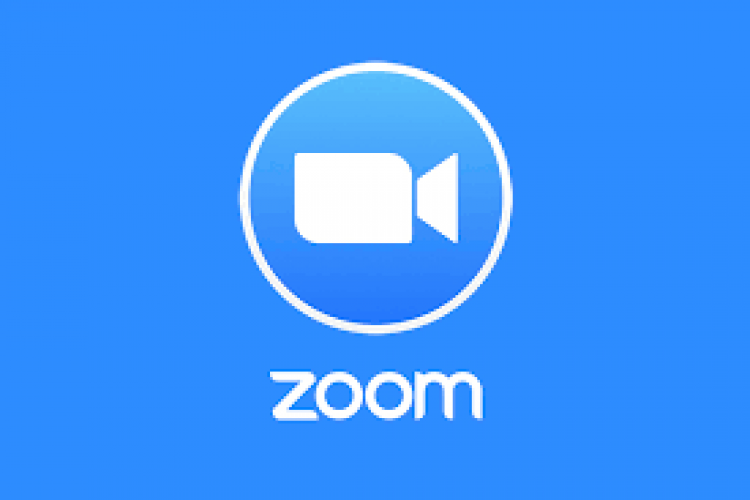
Zoom là ứng dụng học trực tuyến không thể thiếu hiện nay ... các tổng hợp về lỗi sẽ giúp bạn khắc phục được lỗi hay gặp và kịp thời khắc phục việc gián đoạn học tập , các hội nghị hay cuộc họp trực tuyến của mình ..
